
 |
 |
 |
 |
 |
 |
ห
การประยุกต์ใช้ฐานข้อมูลเพื่อพัฒนาระบบงาน
| การใช้งานและสือค้น |
การค้นหาข้อมูลด้วยฟอร์มประเภทตาราง หมายถึง การสืบค้นข้อมูลประเภทสร้างตัวเลือกในการสืบค้น จะใช้สำหรับการค้นหาข้อมูล ประเภทกลุ่ม ซึ่งต้องการแสดงข้อมูลมากกว่า 1 รายการ ดังนั้นจะมักออกแบบกับฟอร์มประเภทตาราง (Tabular) หรือ Datasheet ส่วนการออกแบบเงื่อนไขการสืบค้น จะกำหนดลักษณะคล้ายการค้นหาด้วยฟอร์มประเภทคอลัมน์ (หัวข้อ 9.1) ตัวอย่าง นำข้อมูลในตารางชื่อแฟ้มนักเรียน ซึ่งประกอบด้วย ฟิลด์ code (รหัส), name (ชื่อ), sname (สกุล), dep (แผนก), class (ระดับชั้น), score(คะแนน) และ grade(เกรด) มาสืบค้นข้อมูลแต่ละ
ขั้นตอนการออกแบบ
** หมายเหตุ กรณีต้องการสรุปผลข้อมูลแต่ละกลุ่มสามารถออกแบบที่ส่วนท้ายของฟอร์ม โดยใช้กล่องข้อความในการออกแบบ และสรุปผลที่แหล่งตัวควบคุม
รูปที่ 4 แสดงการออกแบบคำสั่งด้วยแมโคร หลังการออกแบบก็สามารถนำฟอร์ม Find_Depart มาใช้ในการสืบค้นข้อมูล เพื่อแสดงข้อมูลนักเรียน แต่ละแผนกได้ตามต้องการ
รูปที่ 5 แสดงฟอร์มการค้นหาด้วย Combo Box หลังการออกแบบ |
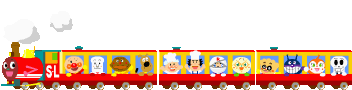 |
 |
 |
 |




